Microsoft Excel – это мощное приложение для работы с таблицами, которое широко используется в деловой сфере и повседневной жизни. Одной из важных функций Excel является возможность фильтрации данных в таблице. Фильтр столбца позволяет быстро и удобно находить нужные значения и сортировать информацию по определенным критериям.
Если вы хотите научиться включать фильтры столбцов в Excel, то вы попали по адресу! Этот удобный инструмент поможет вам эффективно работать с большими объемами данных и анализировать информацию в вашей таблице.
Для включения фильтра столбца в Excel необходимо выполнить несколько простых шагов. Во-первых, выделите столбец, в котором хотите включить фильтр. Затем, перейдите на вкладку "Данные" на панели инструментов Excel и найдите группу команд "Сортировка и фильтрация". Нажмите на кнопку "Фильтр", и у вас появится набор значков, с помощью которых можно фильтровать данные в столбце.
Включение фильтра в Excel: пошаговая инструкция
- Откройте файл Excel с данными, в которых вы хотите включить фильтр.
- Выделите столбец, в котором вы хотите применить фильтр. Для этого нажмите на заголовок столбца, обозначенный буквой, например, "A" для первого столбца.
- На панели инструментов Excel найдите вкладку "Данные" и выберите ее.
- На вкладке "Данные" найдите группу команд "Сортировка и фильтр" и выберите выпадающий список рядом с ней.
- В открывшемся меню выберите "Фильтр", и Excel автоматически включит фильтр в выбранном столбце.
После включения фильтра вы увидите стрелку возле заголовка столбца, указывающую, что фильтр активирован. Щелкнув на этой стрелке, вы откроете выпадающее меню с различными параметрами фильтрации. Вы сможете выбрать определенное значение в столбце, и Excel покажет только строки, соответствующие этому значению.
Включение фильтра в Excel - простой способ для фильтрации данных и получения конкретных результатов. Пользуйтесь этой функцией, чтобы сэкономить время и улучшить эффективность работы с данными в Excel.
Как открыть документ в Excel и активировать фильтр
1. Найдите документ Excel на вашем компьютере и дважды щелкните по нему, чтобы открыть его.
2. После открытия документа вы увидите таблицу с данными. Щелкните на любой ячейке таблицы.
3. В верхней панели инструментов Excel найдите вкладку "Данные" и нажмите на нее.
4. В выпадающем меню "Данные" найдите кнопку "Фильтр" и нажмите на нее.
5. После нажатия на кнопку "Фильтр" в верхней строке таблицы появятся стрелки у каждого столбца.
6. Щелкните на стрелке рядом со столбцом, для которого вы хотите активировать фильтр. Вам станет доступен список всех значений в этом столбце.
7. Выберите нужные значения из списка или введите значение вручную в поле "Специальный фильтр". Фильтр начнет работать немедленно, отображая только те строки таблицы, которые соответствуют вашему выбору.
Теперь вы знаете, как открыть документ в Excel и активировать фильтр. Это полезный инструмент, который поможет вам быстро находить нужные данные в больших таблицах и эффективно работать с ними.
Где находится кнопка фильтра в программе Excel и как ее использовать
Функция фильтра в программе Excel позволяет быстро находить и отображать только нужные данные в таблице. Для включения фильтра в Excel необходимо выполнить следующие шаги:
- Выделите столбец, по которому вы хотите осуществить фильтрацию данных.
- На главной вкладке в верхней панели инструментов программы Excel найдите группу кнопок "Сортировка и фильтрация".
- Кликните на кнопку "Фильтр", чтобы включить фильтр для выбранного столбца.
После включения фильтра в шапке столбца появятся стрелочки, с помощью которых можно выбирать и отображать только определенные значения. Кликните на стрелочку, чтобы открыть список доступных значений в столбце и выберите нужные варианты.
Также можно использовать встроенные функции фильтрации, такие как фильтр по условию или фильтр по значению. Эти функции позволяют более гибко настроить фильтрацию данных в таблице.
Использование фильтра в программе Excel помогает быстро находить необходимую информацию и упрощает анализ больших объемов данных.
Как выбрать несколько столбцов для фильтрации в Excel
Чтобы выбрать несколько столбцов для фильтрации, выполните следующие шаги:
- Откройте таблицу в Excel.
- Выделите заголовки столбцов, которые вы хотите отфильтровать. Для этого кликните на верхнюю ячейку каждого столбца, одновременно нажимая клавишу "Ctrl".
- После выделения столбцов, на панели инструментов выберите вкладку "Данные".
- В группе "Сортировка и фильтрация" кликните на кнопку "Фильтр".
- Появится стрелка в заголовке каждого выбранного столбца. Щелкните на стрелку, чтобы открыть список значений в этом столбце.
- Выберите нужные значения для фильтрации, отметив соответствующие флажки.
- Нажмите на кнопку "ОК", чтобы применить фильтр.
После выполнения этих шагов в таблице будут отображены только строки, соответствующие выбранным значениям в каждом из выбранных столбцов. Вы также можете отменить фильтрацию, кликнув на стрелку в заголовке столбца и выбрав пункт "Очистить фильтр".
Теперь вы знаете, как выбрать несколько столбцов для фильтрации в Excel. Этот метод позволяет более гибко настраивать отображение данных и ускоряет работу с большими таблицами.
Как правильно настроить параметры фильтрации для определенного столбца

Шаг 1: Выделите весь столбец, для которого вы хотите настроить фильтр. Для этого щелкните на букве столбца в шапке таблицы.
Шаг 2: После выделения столбца, перейдите на вкладку "Данные" в верхней панели инструментов Excel.
Шаг 3: На вкладке "Данные" найдите группу инструментов "Сортировка и фильтры" и нажмите на кнопку "Фильтр".
Шаг 4: После нажатия на кнопку "Фильтр", рядом с каждой ячейкой в выбранном столбце появятся стрелочки. Нажмите на стрелочку, чтобы увидеть доступные параметры фильтрации.
Шаг 5: Выберите параметры фильтрации, которые вам нужны, например, "Равно", "Больше", "Меньше" и другие. В зависимости от выбранных параметров, вы можете вводить значения или выбирать их из списка.
Шаг 6: После настройки параметров фильтрации, нажмите на кнопку "ОК". Excel автоматически скроет строки, которые не соответствуют заданным параметрам, оставляя только те строки, которые удовлетворяют вашим критериям.
Шаг 7: Чтобы отменить фильтрацию, снова перейдите на вкладку "Данные", нажмите на кнопку "Фильтр" и выберите опцию "Очистить фильтр".
Теперь вы знаете, как правильно настроить параметры фильтрации для определенного столбца в Excel. Эта функция поможет вам быстро найти нужные данные и упростит работу с большими таблицами.
Пример использования фильтра столбца для сортировки данных в Excel
Вот пример того, как использовать фильтр столбца:
Шаг 1: Откройте файл Excel, содержащий данные, которые вы хотите отфильтровать.
Шаг 2: Выделите столбец, по которому вы хотите отфильтровать данные. Нажмите на заголовок этого столбца.
Шаг 3: На главной панели Excel найдите вкладку «Данные» и нажмите на нее.
Шаг 4: На вкладке «Данные» найдите иконку «Фильтр» и щелкните по ней. Появится ниспадающий список с фильтром для выбранного столбца.
Шаг 5: В ниспадающем списке выберите одно или несколько значений, которые вы хотите отобразить в столбце. Вы можете выбрать значений по отдельности или использовать опцию «Выбрать все», чтобы отобразить все значения.
Шаг 6: После выбора значения, нажмите кнопку «ОК». Excel отобразит только те строки, которые соответствуют выбранным значениям в столбце.
Примечание: Вы можете использовать дополнительные опции фильтра, такие как фильтрацию по тексту, числам, датам и другим условиям. Это позволяет сортировать данные более точно и эффективно.
Использование фильтра столбца - отличный способ для организации и работы с большими объемами данных в Excel. Он дает возможность быстро и легко сортировать и находить нужные данные, что упрощает анализ и принятие решений.
Как использовать фильтр столбца для поиска конкретных значений в Excel
Для начала откройте документ Excel с данными, в которых вы хотите найти конкретные значения. Затем выберите столбец, в котором вы хотите произвести поиск. Это можно сделать, щелкнув на заголовке столбца, который находится наверху таблицы.
Далее необходимо активировать фильтр столбца. Для этого в верхнем меню выберите вкладку "Данные" и в разделе "Сортировка и фильтр" найдите опцию "Фильтр". Щелкните на нее.
Когда фильтр столбца активирован, появится набор фильтров в каждой ячейке заголовка столбца. Это позволяет указать критерии, которые вы хотите использовать для фильтрации данных.
Чтобы найти конкретное значение, выберите ячейку с фильтром столбца и откройте выпадающий список. В этом списке вы найдете все уникальные значения, содержащиеся в выбранном столбце.
Затем выберите нужное значение и нажмите "ОК". После этого Excel отобразит только те строки, которые содержат выбранное значение в выбранном столбце.
Кроме того, вы можете использовать несколько фильтров одновременно, чтобы уточнить поиск. Для этого просто выберите несколько значений из выпадающего списка фильтра столбца.
Чтобы отключить фильтр столбца, просто щелкните на кнопке "Очистить" в ячейке с фильтром. Это вернет таблицу к исходному виду со всеми данными.
Использование фильтра столбца в Excel - это простой и эффективный способ находить нужную информацию в больших наборах данных. Применяйте его и экономьте время в своей работе с Excel!
Как удалить фильтр столбца и вернуть исходное состояние таблицы в Excel
Фильтр столбца в Excel позволяет отфильтровать данные по определенным критериям и скрыть строки, которые не соответствуют выбранным условиям. Однако иногда может возникнуть необходимость удалить фильтр и вернуть таблицу в исходное состояние. В этой статье мы рассмотрим, как удалить фильтр столбца и восстановить исходное состояние таблицы в Excel.
Для удаления фильтра столбца выполните следующие шаги:
- Выделите столбец, в котором применен фильтр.
- Откройте вкладку "Данные" на панели инструментов Excel.
- В группе "Сортировка и фильтры" найдите кнопку "Фильтр" и нажмите на нее.
- Фильтр будет удален, и все строки таблицы будут отображены.
После выполнения этих шагов фильтр столбца будет удален, и таблица вернется в исходное состояние.
Как применить фильтр столбца к нескольким листам в Excel
Часто возникает ситуация, когда требуется применить фильтр столбца к нескольким листам в Excel. Правильное использование данной функции позволяет значительно упростить процесс фильтрации данных и экономить время. В данной статье будет рассмотрено, как применить фильтр столбца к нескольким листам в Excel.
Прежде чем приступить к применению фильтра, необходимо выбрать все листы, к которым вы планируете применить фильтр. Для этого зажмите клавишу "Ctrl" и щелкните на каждом листе, который вам нужен.
После выбора всех нужных листов, перейдите на любой из них и выберите столбец, для которого хотите применить фильтр. Затем перейдите на вкладку "Данные" и нажмите на кнопку "Фильтр".
После этого, фильтр будет применен к выбранному столбцу на всех выбранных листах одновременно. Вы сможете отфильтровать данные по заданным критериям, применить сортировку, искать определенные значения и многое другое.
Важно понимать, что после применения фильтра на нескольких листах, изменения в фильтрации будут происходить одновременно на всех выбранных листах. Это позволяет соответствовать одним и тем же условиям фильтрации на всех выбранных листах и обновлять данные сразу на всех листах.
Если вам нужно изменить фильтр на одном из листов, вам необходимо отменить выделение всех листов, кроме нужного, применить изменения, а затем повторно выбрать все нужные листы и применить фильтр снова.
Применение фильтра столбца к нескольким листам в Excel - простая и эффективная функция, которая значительно упрощает работу с данными и повышает производительность. Используйте этот совет, чтобы сэкономить время и сделать работу с Excel более эффективной.
Полезные советы по работе с фильтром столбца в Excel
1. Используйте автофильтр для быстрого фильтрования данных
Автофильтр - это простой и быстрый способ фильтрации данных в Excel. Для этого нужно выделить столбец с данными и выбрать вкладку "Данные" в верхней панели инструментов. Затем кликните на кнопку "Фильтр", и в верхней ячейке столбца появится стрелка. Нажав на нее, вы сможете выбрать конкретные значения, которые хотите отфильтровать.
2. Используйте условное форматирование для выделения определенных значений
Условное форматирование - это отличный способ выделить определенные значения в столбце при помощи цвета или стиля. Для этого выберите столбец с данными, затем перейдите на вкладку "Условное форматирование" в верхней панели инструментов и выберите нужный вам стиль или цвет. Таким образом, вы сможете быстро обозначить и выделить определенные значения в столбце.
3. Используйте фильтр по цвету для быстрого поиска значений
Фильтр по цвету - это еще один полезный инструмент, который поможет вам быстро найти нужные значения в столбце. Для этого выберите столбец с данными, затем перейдите на вкладку "Данные" в верхней панели инструментов и выберите опцию "Фильтр по цвету". Затем выберите цвет, по которому хотите отфильтровать данные, и Excel отобразит только те строки, где цвет соответствует выбранному.
4. Используйте разные условия фильтрации для более точного поиска
Excel предлагает несколько разных условий фильтрации, которые помогут вам сузить выбор данных. Например, вы можете фильтровать данные с помощью условий "равно", "больше", "меньше", "содержит" и т. д. Это особенно полезно, когда вам нужно найти конкретное значение или группу значений в столбце.
5. Используйте комбинированный фильтр для более сложных запросов
Комбинированный фильтр - это возможность комбинировать несколько условий фильтрации для более сложных запросов. Например, вы можете использовать комбинированный фильтр, чтобы найти все строки, где значение в одном столбце больше определенного числа и значение в другом столбце содержит определенный текст. Это отличный способ выполнить более сложный поиск в большом объеме данных.
Надеемся, что эти советы помогут вам максимально эффективно использовать фильтр столбца в Excel и упростят вашу работу с данными. Удачи!